recode.ID – Bagi pengguna perangkat dengan sistem operasi Android, keberadaan aplikasi Google Play Store sangatlah penting. Karena ini merupakan layanan resmi untuk mengunduh berbagai macam aplikasi ataupun game., sehingga ketika Google Play Store tidak bisa dibuka, tentu akan sangat menyebalkan.
Maka tak heran, jika ada pengguna yang mengalami kejadian seperti ini akan berusaha untuk mencari solusinya agar aplikasi Google Play Store tersebut bisa dibuka dan digunakan kembali.
Sehubungan dengan hal tersebut, pada kesempatan kali ini tim redaksi akan membahas mengenai langkah-langkah yang bisa dilakukan ketika aplikasi Google Play Store pada perangkat yang Anda gunakan mengalami error dan tidak bisa dibuka.
Silahkan disimak ulasan tips-tips redaksi dibawah ini secara seksama, kemudian silahkan praktekan pada perangkat yang mengalami error tersebut.
Solusi Atasi Masalah Kenapa Play Store Tidak Bisa Dibuka
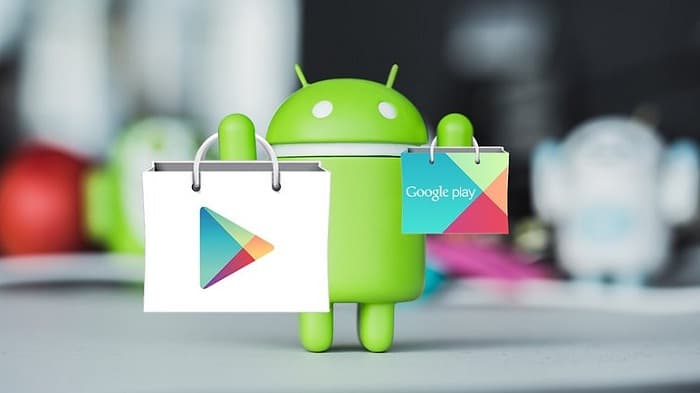
Jika saat ini Anda sedang mengalami masalah seperti ini, ada beberapa langkah yang bisa dilakukan sebagai solusi untuk mengatasi masalah tersebut.
Silahkan terapkan tips dari redaksi dibawah ini agar aplikasi Google Play Store bisa dibuka dan dijalankan dengan normal kembali pada perangkat yang Anda gunakan.
Lakukan Restart Perangkat
Langkah awal Anda bisa melakukan restart pada perangkat yang Anda gunakan. Ini merupakan prosedur awal yang harus dilakukan ketika suatu aplikasi mengalami error.
Caranya cukup dengan menekan tombol power, kemudian pilih opsi yang muat ulang perangkat. Selanjutnya tunggu hingga perangkat aktif kembali, lalu coba buka dan jalankan Google Play Store. Dengan cara ini biasanya masalah akan teratasi.
Cek Koneksi Internet
Berikutnya, cobalah untuk mengecek koneksi internet yang digunakan. Sebagaimana kita ketahui, Google Play Store merupakan aplikasi berbasis online yang butuh koneksi internet agar dapat dijalankan.
Karena itu, memastikan bahwa koneksi internet tersedia dan cukup lancar sangat berpengaruh agar aplikasi ini dapat dibuka dengan normal.
Pastikan Setelan Jam/Waktu Sesuai
Tips selanjutnya, yang bisa dilakukan untuk mengatasi masalah ini adalah dengan memastikan bahwa pengaturan atau setelan jam atau waktu pada perangkat telah diatur dengan benar.
Dalam beberapa kasus, jika Anda secara sengaja atau tidak sengaja melakukan kesalahan atau merubah pengaturan jam/waktu pada perangkat itu akan membuat sejumlah fitur, atau aplikasi tidak dapat berjalan dengan normal.
Karena itu, sekali lagi pastikan bahwa setelan jam/waktu suda sesuai dengan time zone atau zona waktu dimana Anda tinggal.
Clear Cache
Menumpuknya file sampah atau cache pada aplikasi Android, terkadang akan membuat aplikasi tersebut menjadi error dan tidak bisa dibuka.
Terutama pada perangkat yang memiliki kapasitas RAM dan memori yang terbatas. Karena itu, solusi yang bisa dilakukan adalah dengan membersihkan cache pada aplikasi Google Play Store.
Caranya, masuk ke menu setelan di Hp, pilih manajer aplikasi, kemudian pilih Google Play Store. Selanjutnya, pilih penyimpanan dan klik pada tombol hapus data/cache.
Bersihkan Memori
Berkaitan dengan poin sebelumnya, jika perangkat yang Anda gunakan mempunyai kapasitas memori yang terbatas, melakukan bersih-bersih pada ruang penyimpanan sangat dianjurkan agar aplikasi dapat dibuka dengan lancar, termasuk aplikasi Google Play Store.
Silahkan Anda hapus aneka jenis file yang tidak digunakan baik file gambar/foto, video ataupun audio serta mencopot aplikasi yang tidak digunakan agar memori jadi lapang kembali.
Copot dan Pasang Ulang
Langkah terakhir yang bisa dilakukan untuk mengatasi masalah kenapa Google Play Store tidak bisa dibuka adalah dengan melakukan pencopotan atau menguninstall aplikasi Google Play Store kemudian memasangnya kembali.
Demikian beberapa langkah yang bisa dilakukan sebagai solusi untuk mengatasi masalah aplikasi Play Store yang error pada perangkat yang Anda gunakan.
[darsitek number=3 tag=”tips”]
Semoga informasi yang redaksi sampaikan pada artikel kali ini bermanfaat untuk Anda semuanya, selamat mencoba tips dari redaksi diatas, smeoga bisa mengatasi masalah yang sedang Anda hadapi.








